Web je plný užitečných a zajímavých informací. Někdy však mohou webové stránky rušit pozornost příliš velkým množstvím obrázků, videí a dalšího cizího obsahu, který brání čtení. Chcete-li získat čistý pohled na webovou stránku pouze s obsahem, který chcete, můžete použít skrytý režim čtečky Google Chrome. Poskytuje čistý zážitek ze čtení bez dalších kudrlinek. Je to funkce, která je často nabízena pro vzdělávání, ale je to také důležitá funkce pro usnadnění, užitečná pro ty, kteří mají problémy se čtením, jako je dyslexie. Existuje trochu řešení, jak jej používat přes plochu. Ale jakmile budete vědět jak, budete to povolovat neustále.
Jaký je rozdíl mezi režimem čtečky Chrome a režimem čtení?
Nejlepší odpověď: Všimněte si, že tato funkce (a aplikace Reading Mode, která je aktuálně dostupná pro Android) se liší od nadcházejícího Readingu Mode, vzdělávací funkce, kterou Google oznámil na konci března 2023 a která má dorazit přes ChromeOS do konce května 2023. Naproti tomu nový režim čtení pro stolní počítače nabídne postranní panel s možností rozevírací nabídky. Odtud můžete například upravovat písma, velikost řádků a dokonce i mezery mezi znaky, aby byl obsah co nejsnáze čitelný. Nenahradí celé zobrazení obrazovky, ale poskytuje úhledné okno, kde si můžete číst obsah bez rozptylování, a poté se vrátit na běžný web, jakmile budete hotovi. Je to něco jako to nejlepší z obou světů najednou.
Jak používat funkci Reader Mode v prohlížeči Chrome na ploše
1. Otevři Prohlížeč Chrome.
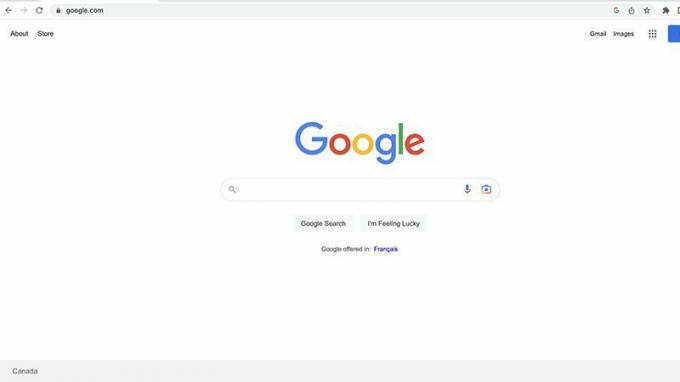
2. Jít do chrome://flags/. Toto je zkratka, která vás zavede do nabídky, kde můžete aktivovat různé funkce prohlížeče, které nejsou výchozí.
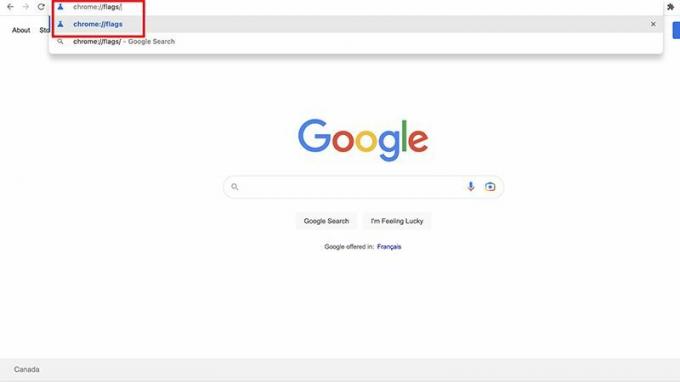
3. Přejděte dolů na Povolit režim čtečky.
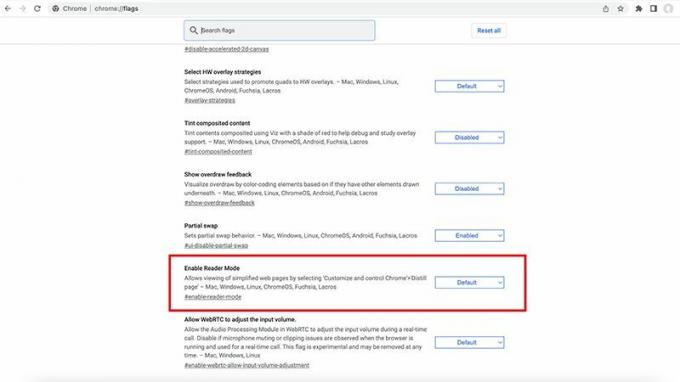
4. Klepněte na rozevírací nabídku napravo od ní a vyberte Umožnit.

5. Uvidíte a Znovu spustit výzva. Vyberte ji a Chrome se restartuje.

6. Přejděte na webovou stránku a vyberte článek nebo obsah, který si chcete přečíst.
7. Klepněte na Ikona režimu čtečky který se nyní zobrazuje v pravé horní části lišty nabídek.
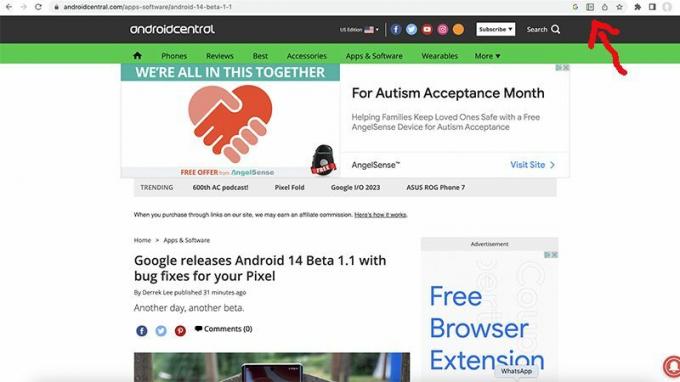
8. Uvidíte text a na obrazovce se již nic neobjeví.
9. Pokud chcete, z jakéhokoli důvodu, Zakázat režim čtečky, postupujte podle kroků 1–3 a jednoduše vyberte možnost Zakázáno a poté znovu spusťte Chrome.
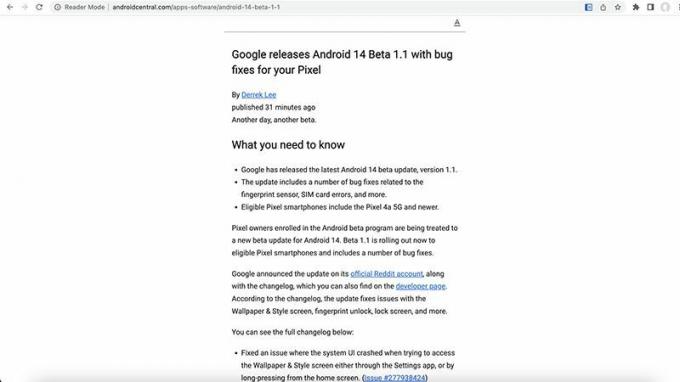
Jak používat funkci Režim čtení Chrome v systému Android
1. Přejít na Google Play obchod.
2. Hledejte Aplikace Režim čtení od společnosti Google LLC a stáhnout.
3. Po stažení přejděte na Nastavení, Přístupnost.

4. Uvidíte Režim čtení jako možnost horní nabídky. Klepněte na a otočte jej do polohy Zapnuto klepnutím vpravo. Objeví se vyskakovací okno s dotazem, zda chcete udělit oprávnění režimu čtení, abyste měli plnou kontrolu nad zařízením. Vybrat Dovolit.
5. Další vyskakovací okno ukáže, jak klepnout na Tlačítko usnadnění na obrazovce k použití funkce. Klepnutím na něj ukážete, že rozumíte.
6. Objeví se krátké demo. Po přečtení aplikaci zavřete.

7. Přejděte na webovou stránku v prohlížeči Chrome a vyberte obsah, který si chcete přečíst.
8. Klepněte na Tlačítko režimu čtečky dole, vpravo.
9. Obsah se nyní zobrazí v režimu čtení. Všimněte si, že obsah můžete také nechat přehrát nahlas, pokud máte omezený zrak, a také upravit velikost písma. Režim čtení v systému Android funguje i mimo Google Chrome, včetně některých aplikací.

Jako jeden z nejlepší prohlížeče pro Android, nemluvě o desktopech, Google Chrome má spoustu funkcí, známých i skrytých. Je pravděpodobné, že mnoho lidí nevědělo o tomto praktickém triku, který by mohl výrazně usnadnit čtení zvláště rušivých webových stránek. Z hlediska přístupnosti je to také velký problém pro ty, kteří se vyhýbají určitým webovým stránkám, protože jim to ztěžuje rozptýlení kvůli poruchám, jako je dyslexie. Schopnost zvětšit obsah také na mobilním zařízení Android a dokonce slyšet zvuk spolu s větší kopií by mohla změnit hru pro ty, kteří mají omezený zrak.
To je, nutno podotknout, jen jeden z mnoha Příznaky Chrome, které můžete povolit, i když je nejlepší nezahrávat si s ostatními, aniž byste jim skutečně rozuměli. Obsahují spoustu experimentálních funkcí, takže na to pamatujte. Ale režim čtečky je jednoduchý, můžete si být jisti, že stojí za to zapnout.

Aplikace Režim čtení Google
Zobrazit čisté webové stránky
Získejte příjemnější zážitek ze čtení na webu stažením aplikace Režim čtení Google pro zařízení Android. Funguje to v podstatě stejně jako použití příznaku Chrome v režimu Google Reader v prohlížeči na stolním počítači, což eliminuje rušivé obrázky a videa, takže se můžete soustředit na text.
